win11系统开始菜单是重要组成部之一,有时候遇到开始菜单打开出现卡死的情况,尝试各种方法都解决不了,遇到这种情况怎么办?不要担心,今天教程分享解决方法给大家,有需要的
win11系统开始菜单是重要组成部之一,有时候遇到开始菜单打开出现卡死的情况,尝试各种方法都解决不了,遇到这种情况怎么办?不要担心,今天教程分享解决方法给大家,有需要的快来学习。
1、打开组策略编辑器,使用Win + R呼出运行,输入gpedit.msc打开组策略编辑器;
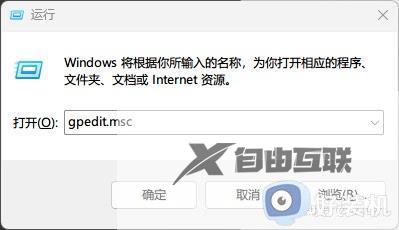
2、定位至:计算机配置 --> 管理模板 --> Windows组件 --> 文件资源管理器;
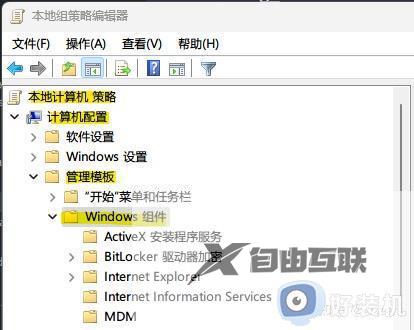
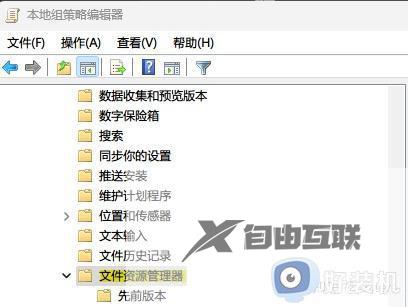
3、启用在'快速访问'视图中关闭http://Office.com的文件
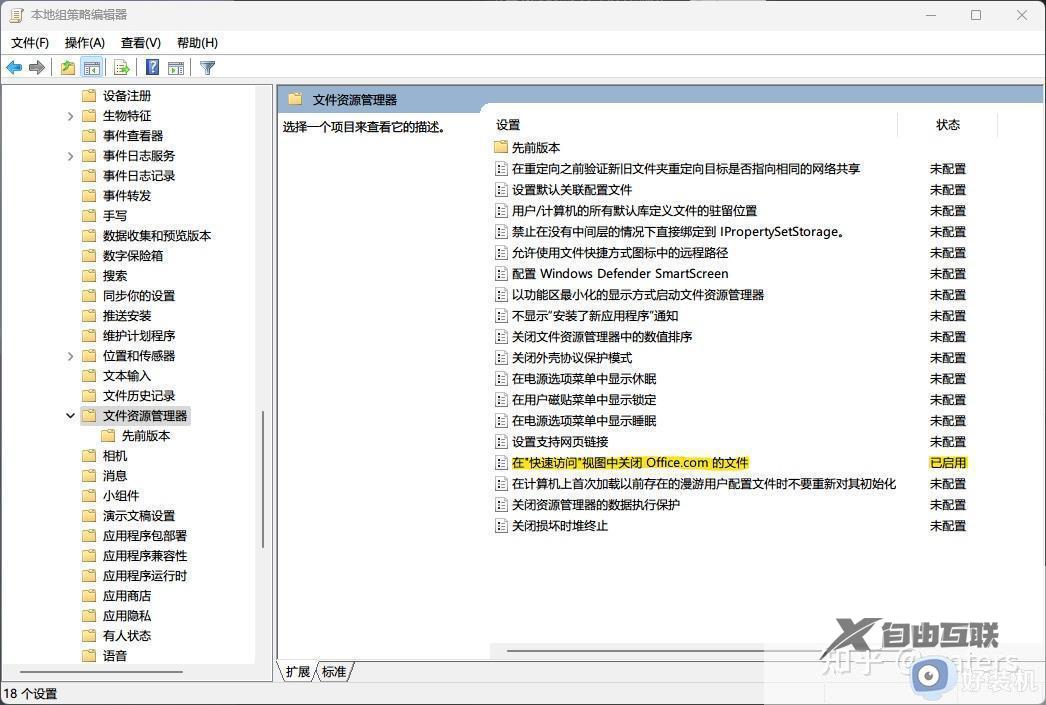
开始菜单是Windows11最常用的功能之一,对大家操作电脑很多帮助的,如果遇上开始菜单卡死等问题,可以参考教程来解决。
